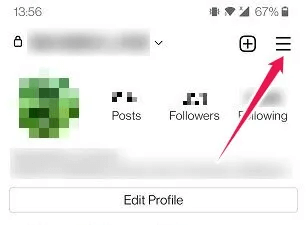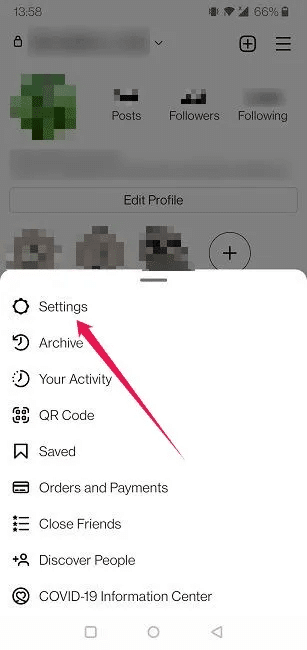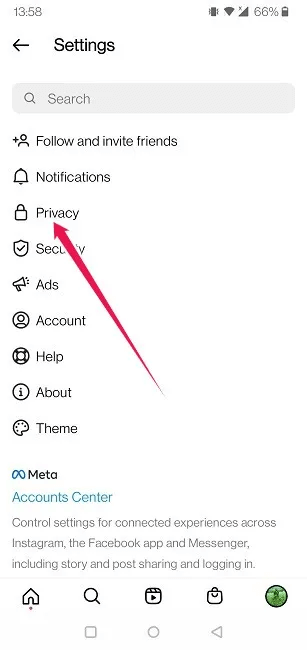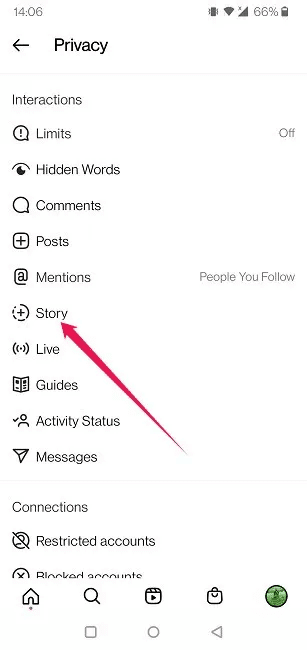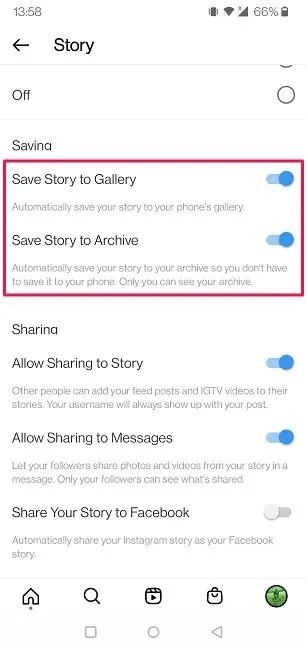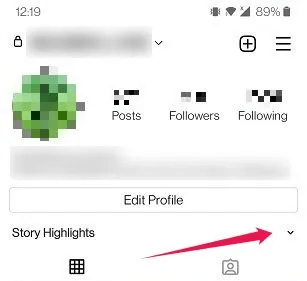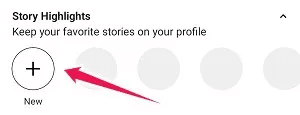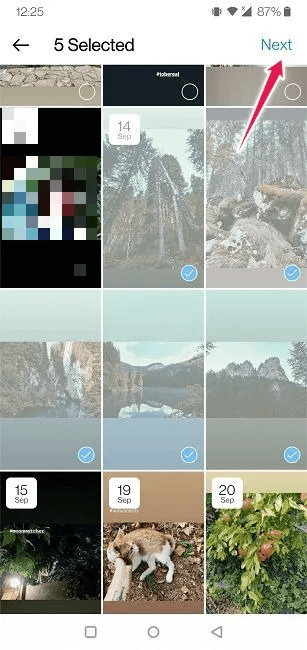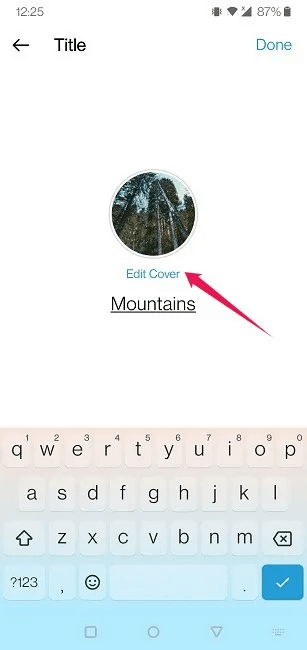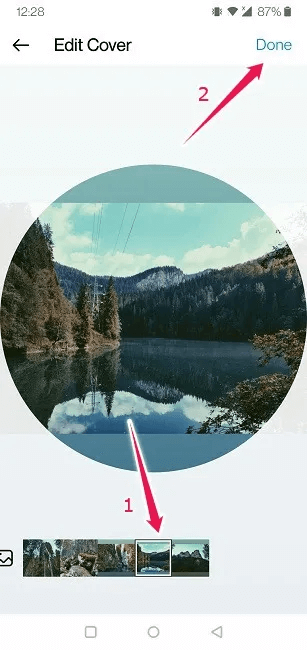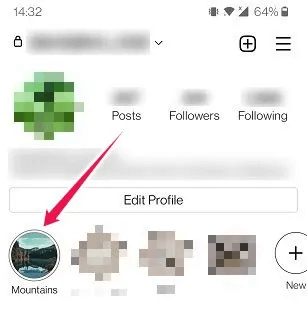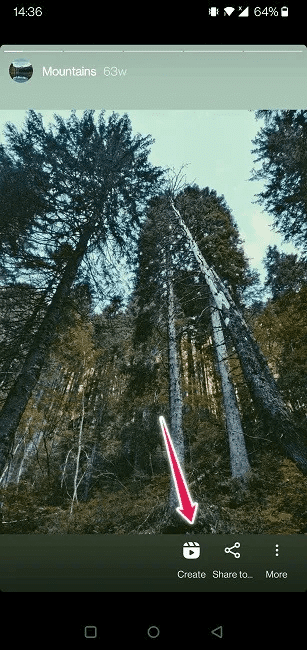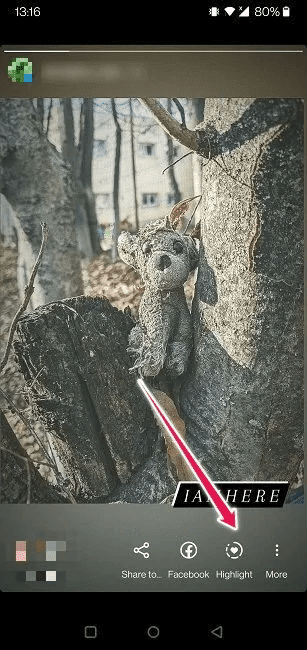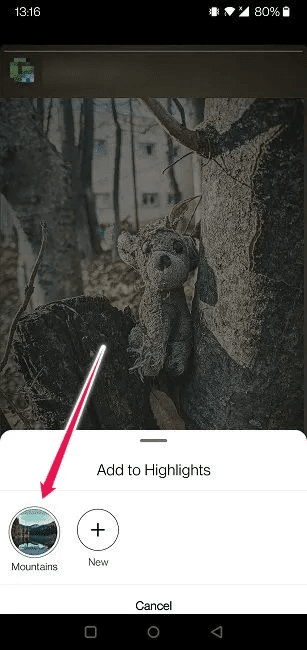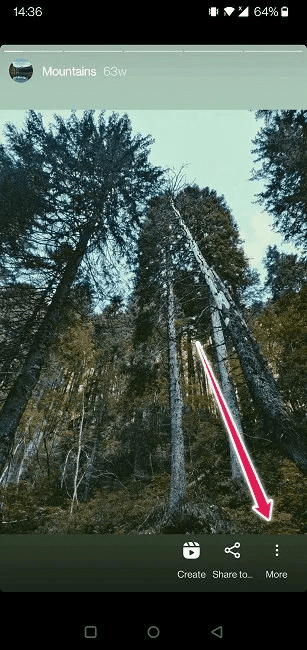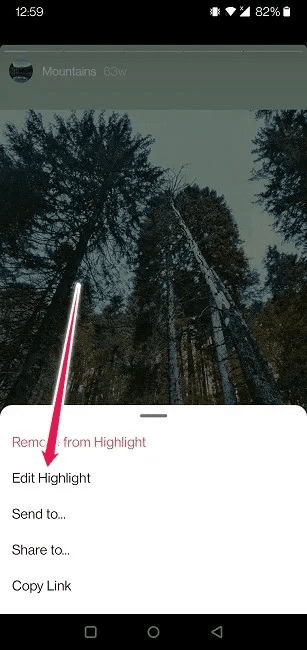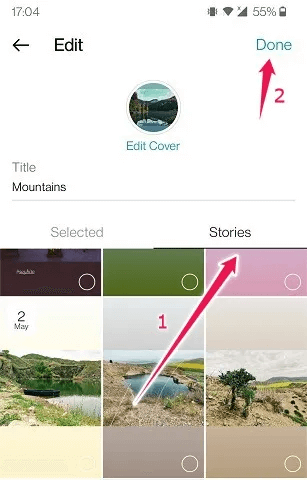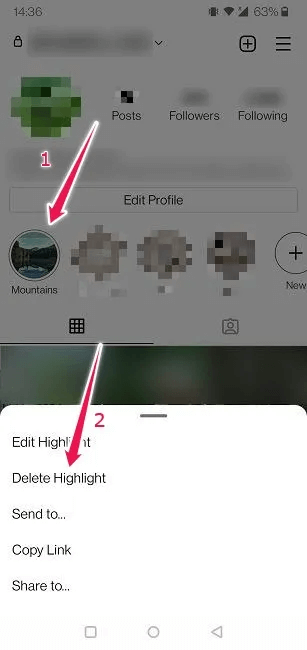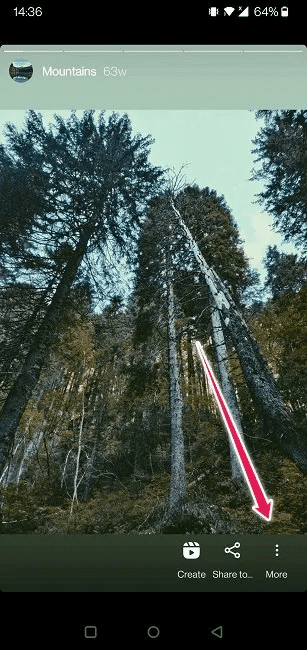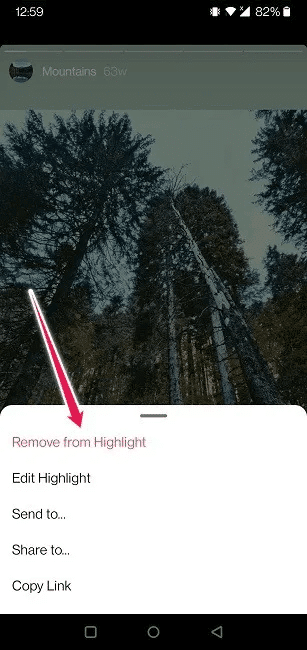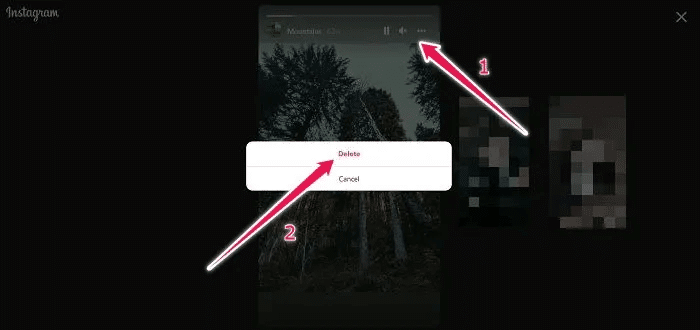Instagram Highlights 섹션은 무엇이며 프로필에서 사용하는 방법
Instagram Stories는 24시간 후에 프로필에서 삭제되는 일시적인 콘텐츠입니다. 하지만 인스타그램 하이라이트를 통해 안전하게 보관할 수 있는 방법이 있습니다. 이 게시물에서는 하이라이트가 무엇이며 프로필에 추가하는 방법에 대해 설명합니다.
인스타그램 하이라이트란?
Highlights는 과거에 공유한 스토리를 그룹화하고 프로필에서 강조 표시할 수 있는 Instagram 기능입니다. 약력 섹션 바로 아래에서 하이라이트 섹션을 찾을 수 있습니다.
스토리는 일반적으로 게시물보다 덜 정제된 자료를 포함하지만 귀하는 여전히 귀하가 게시한 일부 스토리를 자랑스러워하고 귀하의 프로필에서 보는 것을 즐길 수 있습니다. 여기서 하이라이트가 등장합니다.
프로필에 하이라이트를 추가하는 방법
과거 스토리 라이브러리가 있다면 프로필에 스토리 하이라이트를 추가하는 것은 매우 쉽습니다. 이를 위해서는 스토리 아카이브 기능을 활성화해야 합니다. 이 옵션은 일반적으로 모바일 앱에서 기본적으로 켜져 있지만 다음 단계에 따라 확인할 수 있습니다.
- 페이지에서 개인 파일 , 클릭 세 개의 수평선 목록 화면의 오른쪽 상단 모서리에 있습니다.
2. 선택 "설정" 하단에서 나타나는 메뉴에서.
3. 이동 "은둔".
4. 선택 "이야기".
5. 섹션을 찾을 때까지 아래로 스크롤합니다. "보존". 옵션을 활성화해야 합니다 "스토리를 아카이브에 저장". 또는 켜도록 선택할 수 있습니다. "스토리를 갤러리에 저장", 그러나 이것은 생성을 시작하는 데 필요하지 않습니다 하이라이트.
보관이 켜져 있는지 확인했으므로 스토리 하이라이트 만들기를 시작할 수 있습니다.
하이라이트 만드는 방법
- 열다 식별 파일 당신의 인스타그램 앱.
- 프로필 정보 아래에 옵션이 표시됩니다. 스토리 하이라이트. 아직 추가하지 않은 경우 숨겨진 메뉴를 표시하려면 아래쪽 화살표를 클릭해야 합니다.
3. 누르기 "새로운" 첫 번째 그룹을 추가하려면 하이라이트.
4. Highlight에서 그룹화할 스토리를 선택한 다음 "다음".
5. 다음 화면에서 해당 스토리 그룹을 설명하는 이름을 입력해야 합니다.
6. 옵션도 표시됩니다. "표지 수정" , 프로필에 표시되는 하이라이트 풍선에 표시될 이미지입니다. 이 하이라이트 컬렉션에 대해 선택한 스토리 중 하나를 사용하거나 카메라 롤에서 다른 스토리를 업로드할 수 있습니다.
7. 누르기 "완료되었습니다."
이제 하이라이트가 프로필에 추가되었습니다. 프로필 정보 아래에 표시된 풍선을 클릭하면 전체 스토리 모음을 볼 수 있습니다.
Highlights 패널에서 직접 릴을 만들 수 있습니다. 하이라이트를 만든 후 프로필에 나타나는 풍선을 탭하세요.
클릭 "건설" 하단에. 새 릴을 촬영하거나 카메라 롤에 저장한 이전 클립을 사용할 수 있지만 결과는 하이라이트에 추가되지 않습니다. 대신 평소처럼 프로필에 게시됩니다.
하이라이트에 기존 스토리를 추가하는 방법
현재 실행 중인 스토리가 있고 하이라이트 컬렉션에 추가하고 싶다면 프로필로 돌아가지 않고도 할 수 있습니다.
- 열다 이야기 하이라이트에 추가하고 싶은
- 버튼을 클릭 "하이라이트" 하단에.
3. 선택 하이라이트 그룹 이야기를 추가하고 싶은 곳. 만들 수도 있습니다. 하이라이트 جديد 이 목록의 처음부터.
이것은! 스토리가 대상 그룹에 추가되었습니다.
하이라이트에 더 많은 이야기를 추가하는 방법
하이라이트 중 하나에 일부 스토리를 추가하는 것을 잊었거나 카테고리와 완벽하게 작동하는 최근 스토리가 있다고 가정해 보겠습니다. 하이라이트 너 스스로. 걱정하지 마세요. 프로필에 쉽게 추가할 수 있습니다.
- 클릭 강조 더 많은 콘텐츠를 추가하려는
- 클릭 세 가지 점 화면의 오른쪽 하단 모서리에 있습니다.
3. 선택 "차별 조정".
4. 클릭 "이야기".
5. 추가할 스토리를 선택합니다.
6. 클릭 "완료되었습니다."
여기에 새로운 이야기가 추가됩니다. 가장 밝은 부분.
프로필에서 Highlight를 삭제하는 방법
제거하고 싶다면 "가장 밝은 부분" 귀하의 프로필에서 그것은 완전히 괜찮습니다. 아주 쉽게 할 수 있습니다.
- 위치하고 있다 강조 Instagram 프로필에서 삭제하려는
- 하단에서 옵션 목록이 나타날 때까지 길게 누릅니다.
3. 선택 "하이라이트 삭제" , 특정 스토리 그룹이 프로필에서 사라집니다.
4. 또는 특정 스토리를 제거할 수 있습니다. 하이라이트 앨범. 이렇게 하려면 하이라이트 풍선을 탭하고 삭제하려는 스토리를 찾으세요.
5. 누르기 세 가지 점 오른쪽 하단 모서리에 있습니다.
6. 클릭 "차별에서 제거" 위.
7. 할 것이다 스토리 삭제 그룹에서.
컴퓨터에서 새로운 Top Stories를 생성하거나 생성한 Collections에 새로운 Stories를 추가할 수는 없지만, 다음에서 개별 Stories를 삭제할 수 있습니다. "가장 밝은 부분".
하이라이트를 탭한 다음 오른쪽 상단 모서리에 있는 세 개의 점을 선택하고 삭제를 선택하기만 하면 됩니다.
표지의 하이라이트를 사용자 지정하는 방법
Instagram Highlights는 주제와 범주를 기반으로 콘텐츠를 구성한 다음 프로필 상단에 배치할 수 있는 훌륭한 도구입니다. 브랜드의 경우 이 기능을 사용하면 고객 기반과의 상호 작용을 확장할 수 있으므로 훨씬 더 중요할 수 있습니다. 이를 염두에 두고 Highlights를 사용하여 여러 작업을 수행할 수 있습니다.
- 브랜드에 대한 추가 정보 공유
- 팁과 요령 공유
- 거래 홍보
- 고객 평가 및 리뷰 표시
- 질문, 답변 또는 투표 게시
기본적으로 Instagram은 하이라이트에 포함된 사진 중 하나를 그룹의 커버 사진으로 선택합니다. 하지만 좀 더 세련되거나 예술적인 룩을 원한다면 온라인에서 독특한 프리미엄 표지 템플릿을 찾아 다운로드할 수 있다는 것을 알아야 합니다. 아래에는 이러한 템플릿을 무료로 다운로드할 수 있는 세 가지 도구가 나열되어 있습니다.
- Canva - Canva 는 귀하의 처분에 따라 매우 큰 프리미엄 표지 템플릿 라이브러리를 제공하는 웹사이트입니다. 마음에 들지 않는 요소를 찾거나 어떤 식으로든 개선할 수 있다고 생각되면 이러한 디자인을 수정할 수도 있습니다. 콘텐츠에 액세스하려면 (Gmail / Facebook) 계정으로 로그인하기만 하면 됩니다.
- 비스타만들기 - 이것 웹사이트 다른 하나는 기능에 대한 많은 고유 표지 템플릿에 대한 액세스를 제공합니다. 이미 사용 가능한 창작물을 사용자 지정하여 나만의 터치를 추가할 수 있는 옵션도 있습니다. 다시 계정으로 로그인해야 합니다.
- 하이라이트 커버메이커 - 제공하다 모바일 앱 휴대 가능 이것은 Instagram Highlights뿐만 아니라 다양한 템플릿에 쉽게 액세스할 수 있습니다. 사용자는 그대로 다운로드하거나 빠르게 수정할 수 있습니다.
자주 묻는 질문
1. 하이라이트 몇 개 Instagram 프로필에 추가할 수 있는 것은 무엇입니까?
인스타그램은 제한을 두지 않았으므로 이론상 원하는 만큼 추가할 수 있습니다. 그러나 포함할 수 있는 스토리 수에는 제한이 있습니다. 하이라이트 하나에: 100.
2. 시청한 사람을 볼 수 있을까요? 하이라이트, "이야기"처럼?
현재 실행 중인 스토리가 있고 하이라이트에 포함하면 지금까지 본 사람을 볼 수 있습니다. 24시간이 지나면 이 정보를 더 이상 사용할 수 없습니다. 때에 온다 하이라이트 늙어서 누가 봤는지 모르겠어.
3. 하이라이트는 스토리와 마찬가지로 24시간 후에 사라지나요?
아니요, 프로필에 원하는 기간 동안 보관할 수 있습니다. 제거하려면 수동으로 삭제해야 합니다.
이제 Instagram 스토리를 더 오래 유지하는 방법을 알았으므로 다음 스토리를 만드는 데 더 많은 노력을 기울이는 경향이 있을 것입니다. 그렇다면 다음 목록을 확인해야 합니다. 독특한 인스타그램 스토리를 만들기 위한 최고의 앱. 또한 지식이 풍부할 수 있습니다. 초안을 삭제하는 방법 릴 온 인스타그램도 유용합니다.